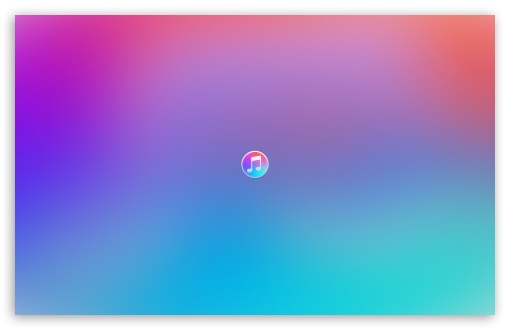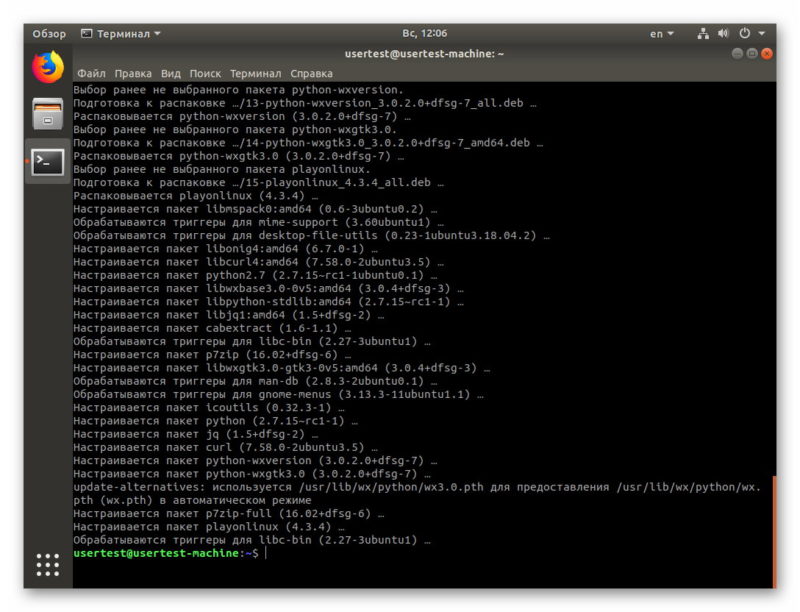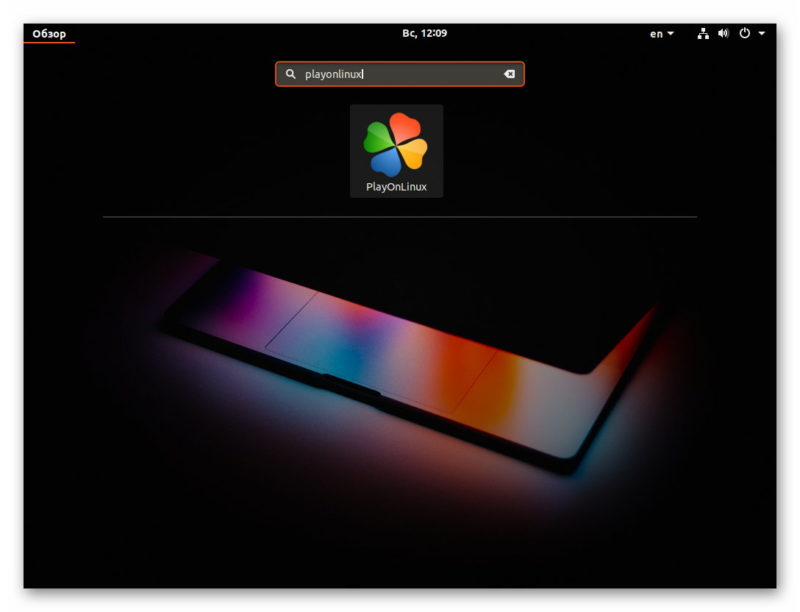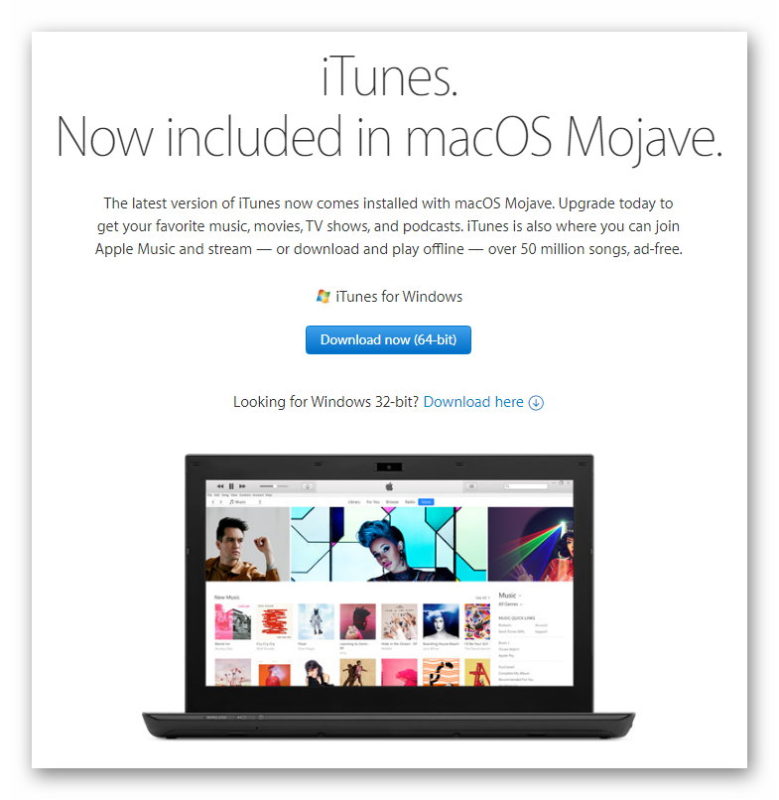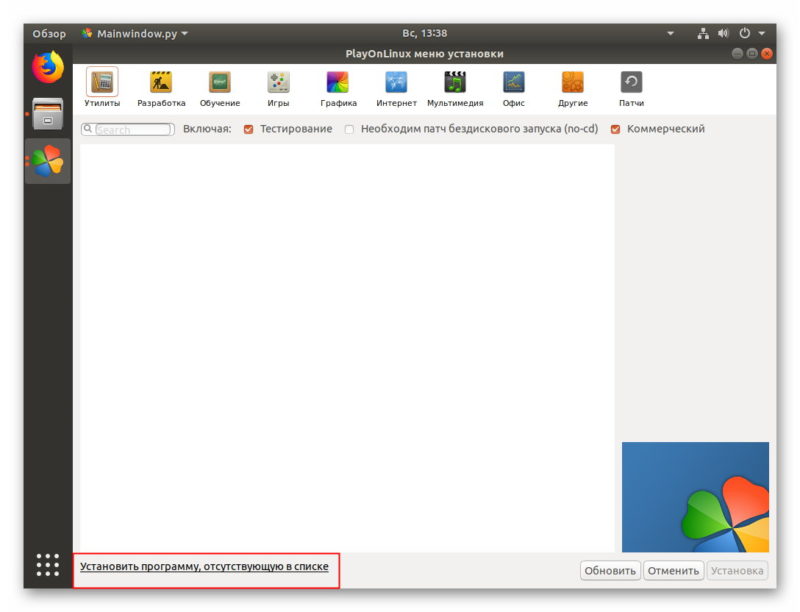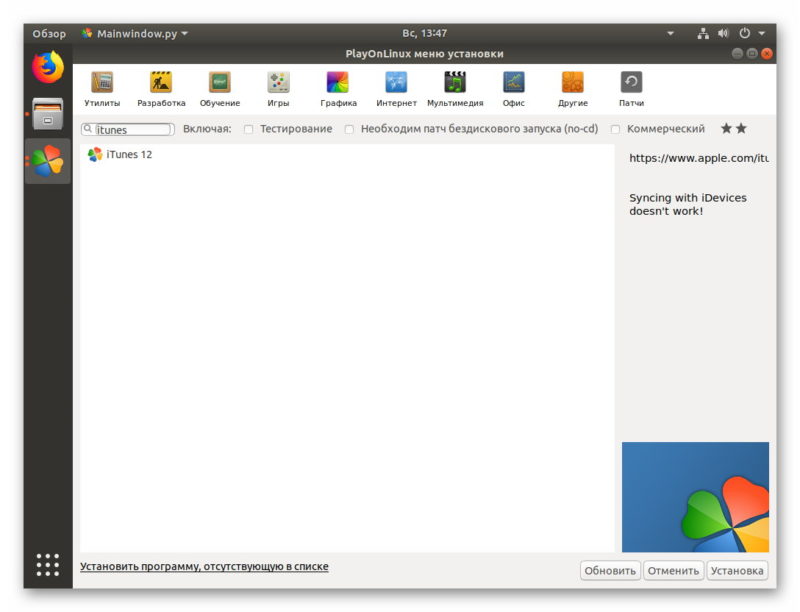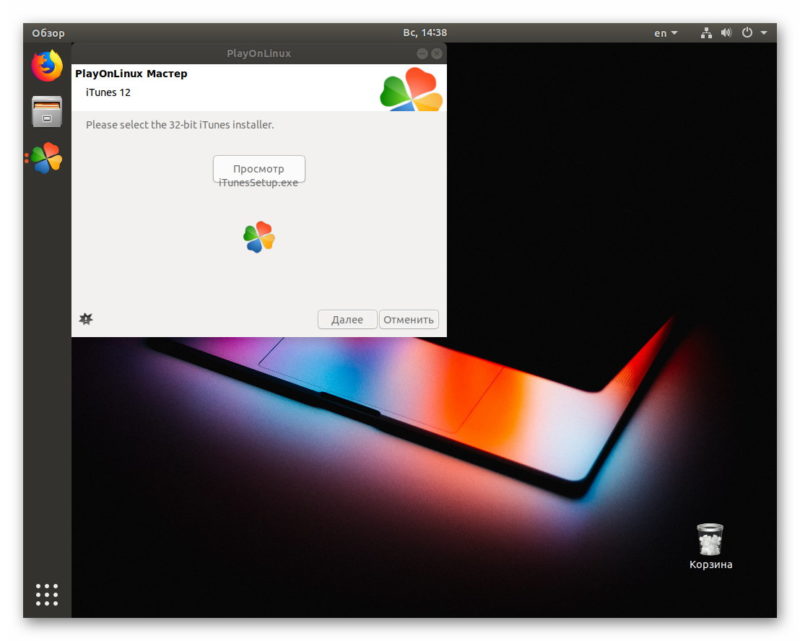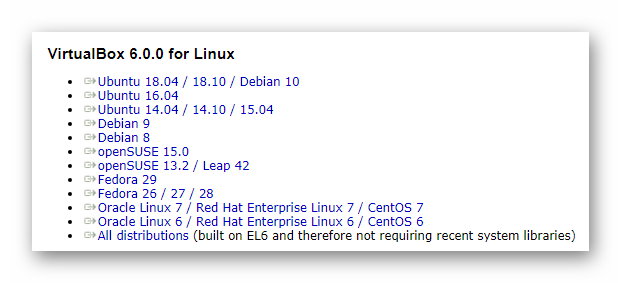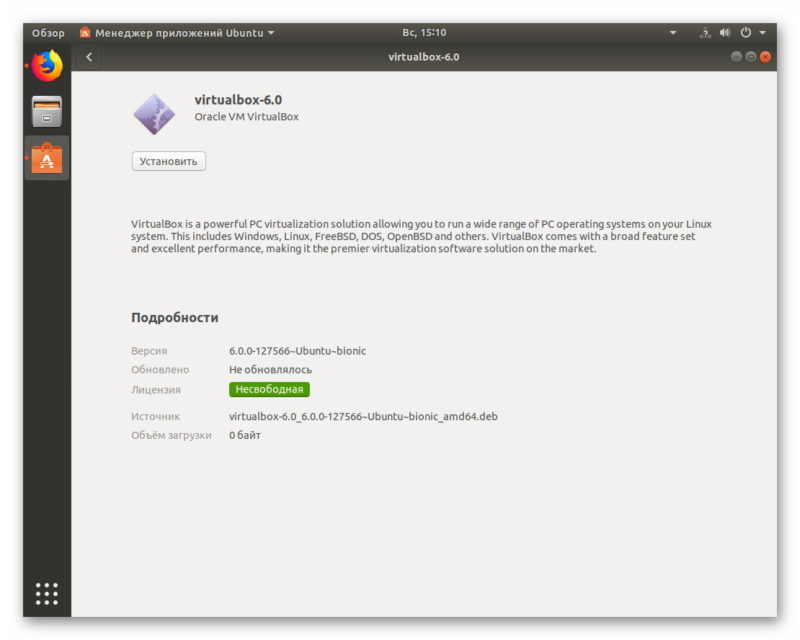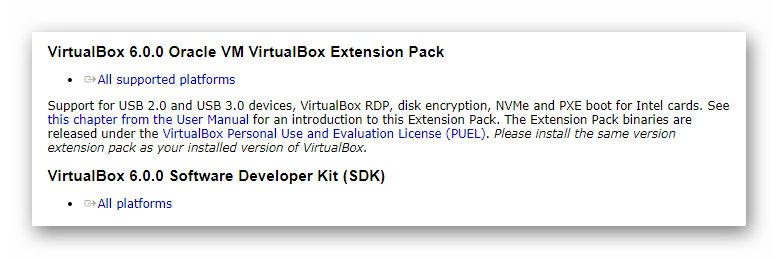- Как установить iTunes на Linux
- PlayOnLinux
- Виртуальная машина
- Как использовать iTunes в Linux
- Получите доступ к музыке, фильмам и телепрограммам iTunes в Linux
- iTunes на Linux Вариант 1: ВИНО
- iTunes на Linux, вариант 2: VirtualBox
- Apple выпустит iTunes для Linux?
- iTunes для linux
- О программе iTunes
- Возможности программы
- Синхронизация с айфоном или айпадом
- Как переносить информацию
Как установить iTunes на Linux
Интернет сильно упростил жизнь всех людей, имеющих к нему доступ. Не только благодаря быстрым и широким возможностям в сфере получения информации, но и из-за новых функций для потребителей. Будь то лицензия игры, одежда, еда, фильмы или музыка — с недавних пор всё это можно приобрести не выходя из дома. Обычно такие услуги делятся на какие-то более узкие специфики, к примеру, интернет-магазины аксессуаров или ножей. Но есть и крупные, масштабные проекты, являющейся своего рода платформой продажи, где любой продавец без труда находит своего покупателя.
Или другие площадки, где тоже можно продвигать свой товар, но с другими условиями.Показательным является iTunes Store, существующий с 2003 года, на данный момент большая часть контента, содержащегося на этой площадке — это музыка, кино и игры. Установить iTunes Store можно лишь на устройства корпорации Apple, а также на Windows. К сожалению, для GNU/Linux нет адаптивной версии, по этой причине пользователю придётся изворачиваться, если ему нужно установить онлайн-магазин корпорации Apple на какой-либо дистрибутив. Ниже будет рассказано о всех возможных способах использовать iTunes Store на Ubuntu.
PlayOnLinux
PlayOnLinux — это в некотором смысле форк Wine. Но правильнее было бы называть данный софт надстройкой. Всё удобство заключается в автоматизации установок Windows программ, что исключает необходимость ручной настройки. Инсталляция PlayOnLinux производится через добавления репозитория, всего их пять штук. Каких-то особых различий нет, разве что дата появления новой версии может разниться. Есть и другой способ — с помощью .deb файла. Но лучше использовать репозиторий, так как это обеспечит возможность автоматического обновления. Для установки PlayOnLinux необходимо написать данные команды в терминал:
wget -q «http://deb.playonlinux.com/public.gpg» -O — | sudo apt-key add —
sudo wget http://deb.playonlinux.com/playonlinux_precise.list -O /etc/apt/sources.list.d/playonlinux.list
sudo apt update
sudo apt install playonlinux
Запустить установленное приложение можно двумя способами: с помощью встроенного в систему поисковика или из терминала.
Однако, без некоторых библиотек и самого Wine ничего работать не будет. Поэтому всё это надо дополнительно установить:
sudo dpkg —add-architecture i386
sudo apt update
sudo apt install wine64
sudo apt install xterm
После этого PlayOnLinux будет благополучно запускаться и работать. Теперь необходим установочный файл iTunes, получить который возможно с официального веб-сайта Apple.
После того, как файл будет скачан, в открытом окне PlayOnLinux нужно нажать на кнопку «Установить». Откроется другое окно, в котором уже необходимо нажать на активную надпись «Установить программу, отсутствующую в списке».
Установка iTunes на Linux происходит стандартным способом: выбирается название, директория программы и так далее. Но это старый метод, сейчас же в списке всех приложений можно найти iTunes.
Всё, что требуется, это начать установку, нажав соответствующую кнопку. Далее автоматически будет подобрана необходимая версия Wine и её настройка. Но даже так необходимо иметь скачанный 32 битный установщик iTunes.
Главным отличием ручной и автоматической установки является возможность использовать 64 битную версию iTunes, а также другой Wine.
Виртуальная машина
Такой софт, как Wine чаще всего не подразумевает полную поддержку необходимого продукта. Обычно приходится мириться с различными багами или неправильной работой. Конечно, можно экспериментировать с версиями Wine или программы, но это, скорее «костыли», чем полноценное решение проблемы. По этой причине многие пользователи предпочитают альтернативу — виртуальные машины, например, VirtualBox.
Установить VirtualBox возможно с помощью загрузки .deb файла.
Инсталляция производится через менеджер приложений Ubuntu, также можно использовать любой другой менеджер.
VirtualBox работает в Linux примерно по тому же принципу, что и в Windows. Для создания виртуальной операционной системы требуется лишь образ, получить который можно разными способами. В случае Windows — незаконно скачать пиратский образ или приобрести лицензию. Чтобы айТюнс мог работать с подключенным гаджетом, придётся установить дополнительный плагин. Он находится на официальном сайте. После его добавления VirtualBox сможет взаимодействовать с USB.
Также есть вариант использовать разные операционные системы. Они могут быть как на одном жёстком диске, так и на разном. Какая установка iTunes на Linux является правильной решает каждый пользователь сам для себя.
Видеоролик по установке:
Источник
Как использовать iTunes в Linux
Получите доступ к музыке, фильмам и телепрограммам iTunes в Linux
Для владельцев iPhone и iPod iTunes является основным способом синхронизации музыки, фильмов и других данных со своих компьютеров на свои мобильные устройства. Это также отличный способ покупать музыку или транслировать десятки миллионов песен с Apple Music. И это отлично подходит для пользователей Mac OS и Windows, у которых есть версии iTunes. Но как насчет Linux? Есть ли iTunes для Linux?
Самый простой ответ – нет. Apple не делает версию iTunes, которая может работать в Linux. Но это не значит, что невозможно запустить iTunes в Linux. Это просто означает, что это немного сложнее.
iTunes на Linux Вариант 1: ВИНО
Лучшим вариантом для запуска iTunes в Linux является WINE, программа, которая добавляет слой совместимости, позволяющий запускать программы Windows в Linux. Вот что вам нужно сделать:
Установите ВИНО. WINE можно бесплатно скачать здесь.
После установки WINE проверьте, не требуется ли в вашей версии Linux какая-либо дополнительная программа для поддержки iTunes или его файлов. Одним из распространенных инструментов, который используется в этой ситуации, является PlayOnLinux.
После правильной настройки среды вы начнете установку iTunes. Для этого загрузите 32-разрядную версию iTunes для Windows от Apple и установите ее. Он будет установлен так же, как если бы вы устанавливали его в Windows.
Если первоначальная установка не работает должным образом, попробуйте более раннюю версию iTunes. Единственным недостатком этого, конечно, является то, что более ранние версии могут не иметь последних функций или поддерживать синхронизацию с последними устройствами iOS.
В любом случае, после завершения установки вы должны запустить iTunes в Linux.
Этот пост на AskUbuntu.com содержит более подробные инструкции по запуску iTunes в WINE.
Этот подход будет работать на некоторых дистрибутивах Linux, но не на всех. Я видел, как большинство людей говорят, что они добились успеха в Ubuntu, но различия между дистрибутивами означают, что ваши результаты могут отличаться.
iTunes на Linux, вариант 2: VirtualBox
Второй способ получить iTunes для Linux – это немного обмануть, но он тоже должен работать.
Этот подход требует установки VirtualBox на вашем компьютере с Linux. VirtualBox – это бесплатный инструмент виртуализации, который имитирует физическое оборудование компьютера и позволяет устанавливать на него операционные системы и программы. Это позволяет вам, например, запускать Windows из Mac OS или, в этом случае, запускать Windows из Linux.
Для этого вам потребуется версия Windows для установки в VirtualBox (для этого может потребоваться установочный диск Windows). Если у вас есть это, выполните следующие действия:
Загрузите правильную версию VirtualBox для вашего дистрибутива Linux
Установите VirtualBox в Linux
Запустите VirtualBox и следуйте инструкциям на экране для создания виртуального компьютера с Windows. Для этого может потребоваться установочный диск Windows.
Установив Windows, запустите предпочитаемый веб-браузер Windows и загрузите iTunes с Apple.
Установите iTunes в Windows, и у вас все получится.
Таким образом, хотя iTunes не работает в Linux, он дает вам доступ к iTunes и его функциям с компьютера Linux.
И это, или запуск WINE, вероятно, будет лучшим, пока Apple не выпустит версию iTunes для Linux.
Apple выпустит iTunes для Linux?
Что приводит к вопросу: выпустит ли Apple когда-нибудь версию iTunes для Linux? Никогда не говори никогда, и, конечно, я не работаю в Apple, поэтому я не могу сказать наверняка, но я был бы очень удивлен, если бы Apple когда-либо делала это.
Вообще говоря, Apple не выпускает версии своих флагманских программ для Linux (не все они даже существуют в Windows). Учитывая относительно небольшое количество пользователей Linux и стоимость, которая потребуется для переноса и поддержки программ в Linux, я сомневаюсь, что мы когда-нибудь увидим iMovie или Photos или iTunes для Linux.
Источник
iTunes для linux
Продукция Apple стала популярной по всему миру. iTunes является закрытой экосистемой, поэтому владельцы компьютеров на операционной системе Linux испытывают сложности с синхронизацией устройств.
О программе iTunes
iTunes — интернет-магазин, который предоставляет владельцам «яблочной» техники доступ к музыкальному, видео-контенту и приложениям. История маркета начинается в далеком 2001 году. С каждым годом экосистема Эпл становилась все популярнее и предстала перед нами в том виде и с теми возможностями, которые мы видим сейчас.
Тогда, в самом начале своего рождения, площадка предоставляла пользователям только музыкальные треки и альбомы. Со временем ассортимент пополнился книгами, фильмами, сериалами. Сейчас в каталоге насчитывается более 30 миллионов товаров. За почти два десятилетия сменилось около 12 версий программы.
Возможности программы
Программа открывает пользователю доступ к контенту как на мобильных устройствах, так и на компьютере. Среди ее возможностей:
- передача с компьютера на iPhone медиафайлов, книг, музыки, фильмов;
- интернет-магазин, в котором можно приобрести фильмы, игры, треки;
- определение местоположения Айфона и функция поиска украденного телефона;
- регулярное обновление операционной системы;
- обмен данными между устройствами.
Для того, чтобы использовать программу на компьютере, необходимо скачать ее версию и установить. После этого можно зайти в личный кабинет аккаунта по ID и паролю. Интерфейс программы достаточно прост для освоения и в нем разберется даже новичок. Самым главным плюсом является то, что информация, которая хранится на Айфоне. Например, в заметках, будет в любое время доступна владельцу на персональном компьютере.
Синхронизация с айфоном или айпадом
Скачать программу и синхронизировать устройства просто, если компьютер работает на операционной системе Windows. Однако, владельцы Linux-систем сталкиваются со сложностями при контактировании телефона и ПК.
Версия Айтюнс для Линукса пока просто не придумана разработчиками, и многие профессионалы пытались самостоятельно придумать ее. Некоторые из пользователей пытаются запустить программу с помощью утилиты Wine, но практически в каждом случае это не работает. Возможно, и удастся скачать музыку, но она не будет переноситься на мобильное устройство.
Как переносить информацию
Тогда как же подружить iPhone и Linux? Способ есть. Для этого понадобятся специфические программные обеспечения. Программы XAMPP и OwnCloud «на отлично» справятся с такой задачей, как обмен информации между устройствами.
OwnCloud — это облачный сервер, к которому можно получить доступ с помощью Айфона. Для его полноценной работы на рабочем столе Линукс понадобится XAMPP. Ее можно запускать не только на Linux, но и на других ОС.
Начать процесс установки комплекса программ необходимо с XAMPP. Делается это так:
- Загрузить XMPP с официального сайта.
- Дайте разрешение на исполнение в терминале.
- Далее введите «chmod + x xampp-linux-x64-5.6.28-1-installer.run».
- Запустите программу с помощью команды «sudo./xampp-linux-x64-5.6.28-1-installer.run».
- Следуйте инструкциям по установке программы.
После этого необходимо создать папку, в которой будут храниться файлы ОунКлауд. Для этого:
- В терминале введите команду «cd».
- Введите значение «mkdir public_html» для того, чтобы создать папку.
- Команда «sudo chmod 777 -R public_html» предоставит доступ.
- Примените команду «cd / opt / lampp / htdocs», чтобы перейти в нужную папку.
- Далее используется команда «sudo ln -s / home / username / public_html ./username», где username — это имя пользователя.
Когда папка готова, необходимо загрузить и установить OwnCloud. Это делается просто: с официального сайта скачивается архив с файлами установки и после этого распаковывается.
Теперь осталось запустить программу на базе сервера XAMPP. Следуйте инструкции:
- Запустите сервер, введя в терминале команду «sudo / opt / lampp / lampp start».
- Открыть браузер, перейти по ссылке «http:// localhost / username / owncloud», где юзернейм — имя ПК.
- Далее откроется окошко, в котором нужно создать логин и пароль для входа в систему.
- После входа в аккаунт на экране появится интерфейс программы.
После этого файлы, которые находятся на автономном облаке, будут доступны и на компьютере Linux, и на Айфоне, Айпаде. Чтобы перенести файлы между ними, достаточно просто загрузить с устройства музыку, книги, фильмы на облако.
Как видно, Линукс и Айфон могут спокойно контактировать друг с другом и настраивать синхронизацию. Возможно, програма не слишком удобна для использования, но это единственный комфортный способ синхронизации Айфона и ОС Linux.
Источник